¿Cómo compartir mis artículos en las redes sociales con un solo clic?
¿Quiero insertar un código en mi página web para que cuando un usuario visite mi blog comparta mis artículos “Post” “Entradas” en las redes sociales de forma fácil? ¿Cómo insertar iconos sociales en las imágenes “fotos” de mi página web o blog y así se comparta mis artículos “Post” “Entradas”? ¿Código para compartir artículos en las redes sociales? Una buena forma para generar tráfico web es la colocación de un código en la cual los usuarios que visitan sus blogs o páginas web puedan compartir sus artículos por medio de las redes sociales. Intent Share una página web que brinda este gran servicio, tendrán que registrarse y obtendrán un código en el cual deberán insertarlo en su página web o blog fácil y sencilla.
Comparte tus artículos en Facebook, Twitter, Google+, Linkedin, Pinterest, Email, gracias a Intent Share, una forma de compartir tus artículos en las redes sociales más populares.
Pueden ver su demostración en la siguiente página web, pasen el cursor del Mouse en la imagen y miraran como se activa los iconos sociales Share de sus redes sociales: Al igual copien una frase del artículo y verán que se les copiara una URL de su artículo.
CÓMO FUNCIONA
- Usuarios copian contenido anónimamente de tu portal
- Intent Share añade un link con la URL a la fuente original del contenido al pegarse en blogs, redes sociales, portales, emails o foros, logrando un gran beneficio en SEO
- Un usuario que pincha en un link en un contenido recomendado por un amigo, es una clara y evidente oportunidad de negocio.
Beneficios:
Marca
Benefíciate de tu contenido. Intent Share permite que mejore la percepción de tu marca al hacer que ésta viaje por la Red con tu contenido.
Tráfico
Genera visitas de gran valor. Los contenidos recomendados entre amigos, generan visitas con alta intencionalidad, al pincharse en los links adheridos a tu contenido.
SEO
Mejora notablemente tu ránking en los buscadores mediante multitud de nuevos links a tu portal creados por tus usuarios para ti. Sin esfuerzo
Optimización
Aprende qué contenidos interesan más y qué temas son de interés pero sobre los que ofreces insuficiente información en tu portal.
¿Cómo registrarse en Intent Share?
Es fácil, solo tienes que dar un clic en “Regístrate” y seguir las instrucciones nada mas
Cómo Instalar Intent Share
Antes de comenzar
Para que Intent Share funcione correctamente, deberás de instalar un pequeño código que te proporcionara la página de web de Intent Share una vez que te hayas registrado.
Obtener el Código
Entra con tus claves en Intent Share, y dirígete a la pestaña “Account”, donde verás la sección “Code” o código. El código es como el que puedes observar a continuación, donde XXXX identifica a Intent Share.
Recuerda realizar los cambios tal como lo muestro en la siguiente imagen:
Remplaza Disabled por Enabled luego da un clic en "Apply"
Recuerda realizar los cambios tal como lo muestro en la siguiente imagen:
Remplaza Disabled por Enabled luego da un clic en "Apply"
Instalar el Código en Blogger
1 Ir a Blogger
2 Un clic en “Plantilla”
3 Un clic en “Editar HTML”
Ahora se te abrirá el editor HTML de tu
plantilla, se mostrara igual como la imagen que esta a continuación
En este punto deberás presionar la tecla
“Control” de tu teclado seguido de la tecla “F” para que aparezca el buscador
integrado en la parte superior derecha de tu editor, debes esperar unos segundos hasta que se muestre, aquí es donde tendrás que
insertar el código para buscarlo e insertar los códigos correspondientes en el editor, a continuación
mire la imagen la cual te mostrara tal y cual deberá aparecerte el buscador en
tu editor HTML de tu plantilla y así puedas colocar el código en el buscador al
momento que yo diga busca este código.
Busca este código
</body>
Inserta el código que te proporciono Intent Share, justo antes de </body>
Por último da un clic en “Guardar plantilla”
Eso es todo ahora dirígete a cualquier publicación de tu blog y mira cómo funciona este increíble código
Instalar el Código en Websites
Selecciona y copia el código de la sección “Code”.
Asegúrate de que funciona correctamente, instalándolo al final de la página, delante del html tag (</body>).
Si tu página no utiliza plantillas, deberás pegarlo en todas las páginas.
La instalación queda como ésta:
Instalar el Código en WordPress
1 Una vez copiado el código, entra en Word Press, en tu área de Administración.
Entra en el Menú de la izquierda en Apariencia y a continuación en Editor.
2 Selecciona el “Pie de página” de la lista de Plantillas, e inserta el código.
3 Busca el tag (</body>) y pega el código justo antes del mismo. Finalmente, el resultado quedará muy parecido a éste. Pincha en el botón “Actualizar archivo” al final, en la izquierda, y ya está listo.
Instalar el Código en Joomla
1 Entra en tu área de administración de Joomla.
Entra en Extensiones y a continuación en Gestor de Plantillas, en el menú de arriba.
2 Localiza la plantilla que utilizas en tu portal: para personalizarlo, pincha en la columna de “Plantilla”.
3 Selecciona “Editar la página principal de la plantilla”, en la sección “Archivos principales de la plantilla” situada a la izquierda.
4 En el editor de códigos “Código fuente” pega el código al final, antes del tag (</body>). El resultado será muy parecido a éste:
Guarda el código pinchando el botón de “Guardar”.
Instalar el Código en Drupal
1 Accede a tu área de administración.
Entra en “Estructura” en el menú de arriba.
2 Entra en la sección “Bloquess” y selecciona “Añadir bloque”.
Pega el código en “Cuerpo del bloque”. No olvides cambiar el “Formato de texto” a “Full HTML”
3 En “Opciones de región” cambia a “Pie de página”. Guarda el bloque.
Verificación
Intent Share produce estadísticas en tiempo real. Para probar el buen funcionamiento, copia contenido de tu portal y comprueba que se pega correctamente con un link. Puedes verificar esa acción en tu panel de cliente, en las estadísticas.
Personalización
En tu panel de cliente, dentro de la sección “Account” puedes personalizar Intent Share desde la sección “Set Up”, sin tener que volver a instalar el código. Modifica lo que quieras y pincha en “Apply” para que se ejecuten los cambios.
¡Fácil verdad!
¿Necesitas ayuda?
Cualquier pregunta no duden en hacérmelo saber
Recuerda suscribirte:
Obtenga nuestro boletín de noticias diario | Suscríbete gratuitamente SUSCRIBIRSE


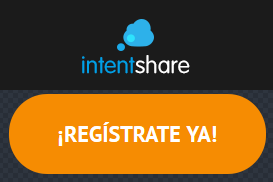
























0 comments:
Publicar un comentario